Versuchen Sie, ein Java-Programm mit VS-Code zu debuggen
Visual Studio Code (im Folgenden: VS Code) entwickelt sich einmal im Monat wie eine Wut, aber in letzter Zeit scheint es, dass Java-Debugging ausgeführt werden kann. Versuchen Sie es also. Versuchen.
Dinge notwendig
- Visual Studio Code
- Dieses Mal habe ich 1.17.2 verwendet.
- Java Development Kit
- Diesmal habe ich 1.8 verwendet.
- Java-Anwendungsprojekt
- Maven / Gradle / Eclipse.
- Dieses Mal habe ich das Maven-Projekt verwendet.
Verfahren
Starten Sie VS Code
Installieren Sie die Erweiterung "Java Extension Pack"
- Öffnungsansicht öffnen (Strg + Umschalt + X oder ⇧⌘X)
- Geben Sie "Java Pack" in das Eingabefeld ein, um nach "Java Extention Pack" zu suchen. --Klicken Sie auf "Installieren" --Klicken Sie nach der Installation auf "Neu laden"
- Außerdem sind "Debugger für Java" und "Sprachunterstützung für Java für Visual Studio Code" installiert.
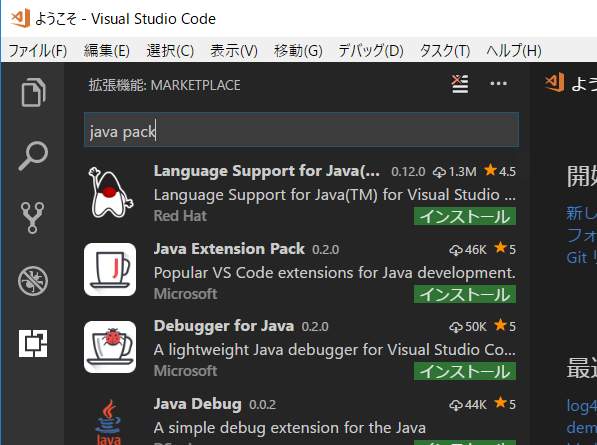
Öffnen Sie das Java-Projekt
--Öffnen Sie das Java-Projekt, das Sie mit VS Code ausführen möchten.
- Wenn Sie sich zu diesem Zeitpunkt über "Java-Laufzeit konnte nicht gefunden werden" ärgern, legen Sie das JDK fest. Wenn Sie nicht wütend werden, fahren Sie fort.
JDK-Einstellungen
--Öffnen Sie den Bildschirm mit den Benutzereinstellungen (Strg + oder ⌘,).
- Geben Sie "javahome" in das Eingabefeld ein, um das Einstellungselement "java.home" zu finden. --Klicken Sie auf das Stiftsymbol auf der linken Seite von "java.home" und klicken Sie auf "In Einstellungen kopieren". Die bearbeitbaren Einstellungen werden auf der rechten Seite kopiert. Geben Sie also den Pfad des JDK Ihrer Umgebung ein. Und speichern.
- Starten Sie VS Code neu oder schließen Sie das Projekt und öffnen Sie es erneut.
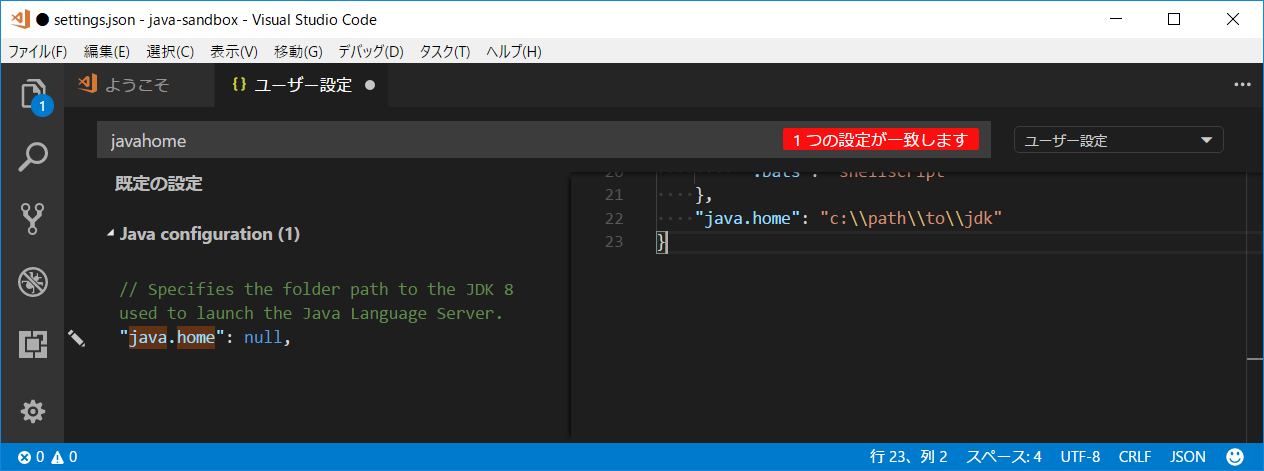
Lauf
--Öffnen Sie die Debug-Ansicht (Strg + Umschalt + D oder ⇧⌘D). --Klicken Sie oben in der Ansicht auf das Zahnradsymbol (open launch.json) und wählen Sie "Java".
- Es wird eine .vscode / launch.json-Datei erstellt, die automatisch Einstellungen für jede ausführbare Klasse in Ihrem Projekt erstellt.
- Wenn Sie die Klasse wechseln möchten, die Sie ausführen möchten, wählen Sie sie im Listenfeld oben in der Debug-Ansicht aus.
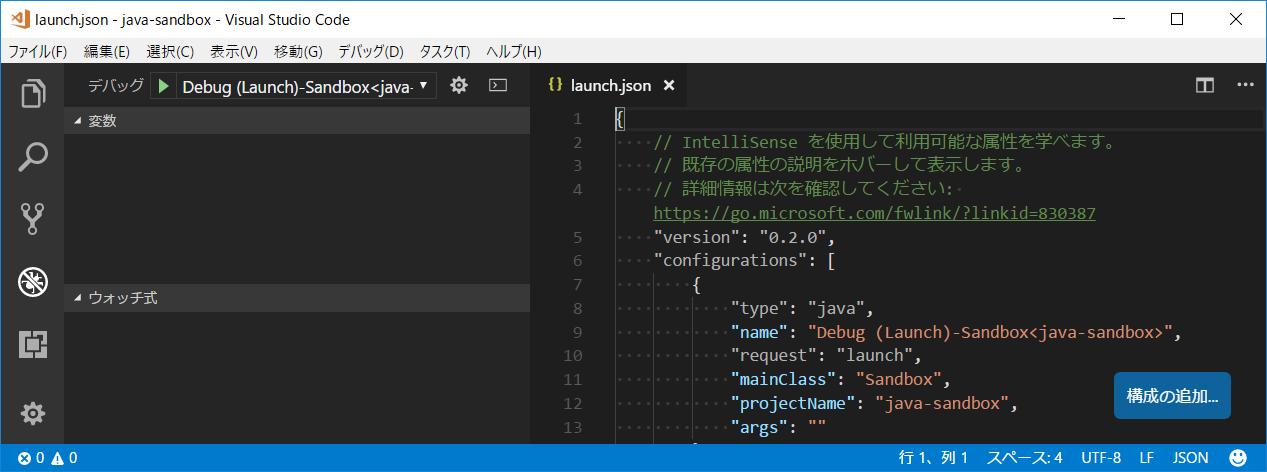
--Drücken Sie F5, um das Debugging auszuführen.
- gerührt! Das Ausführungsergebnis wird auf der Debug-Konsole angezeigt.
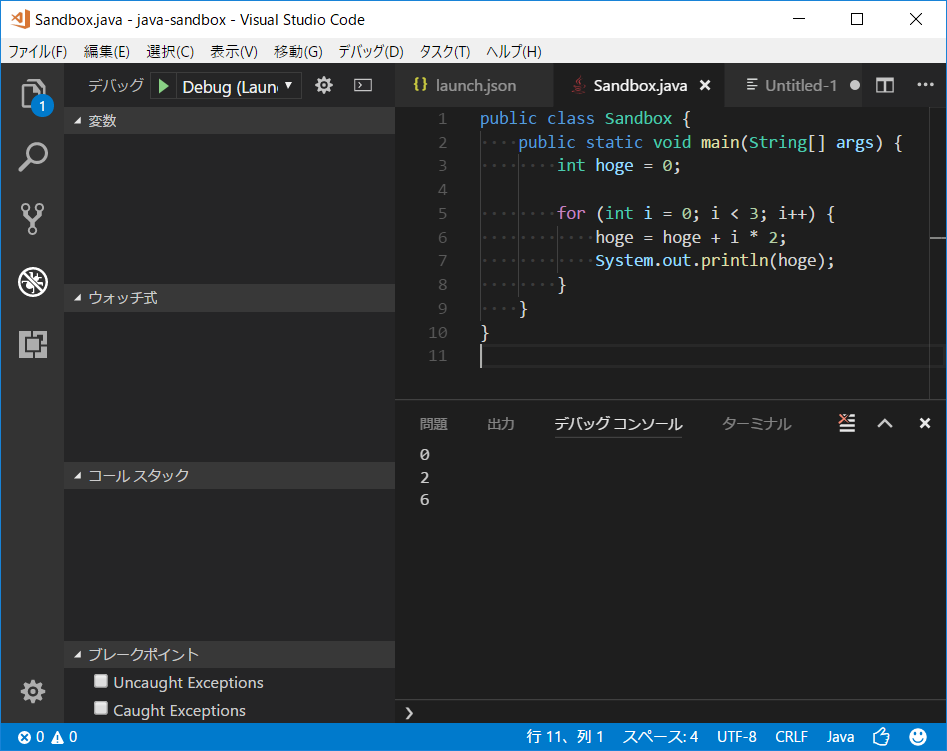
--Breakpoints finden Sie, indem Sie auf die linke Seite der Zeilennummer klicken.
- Wenn Sie es mit F5 erneut ausführen, stoppt der Prozess an der angegebenen Stelle und der Wert der Variablen wird auch auf der linken Seite angezeigt.
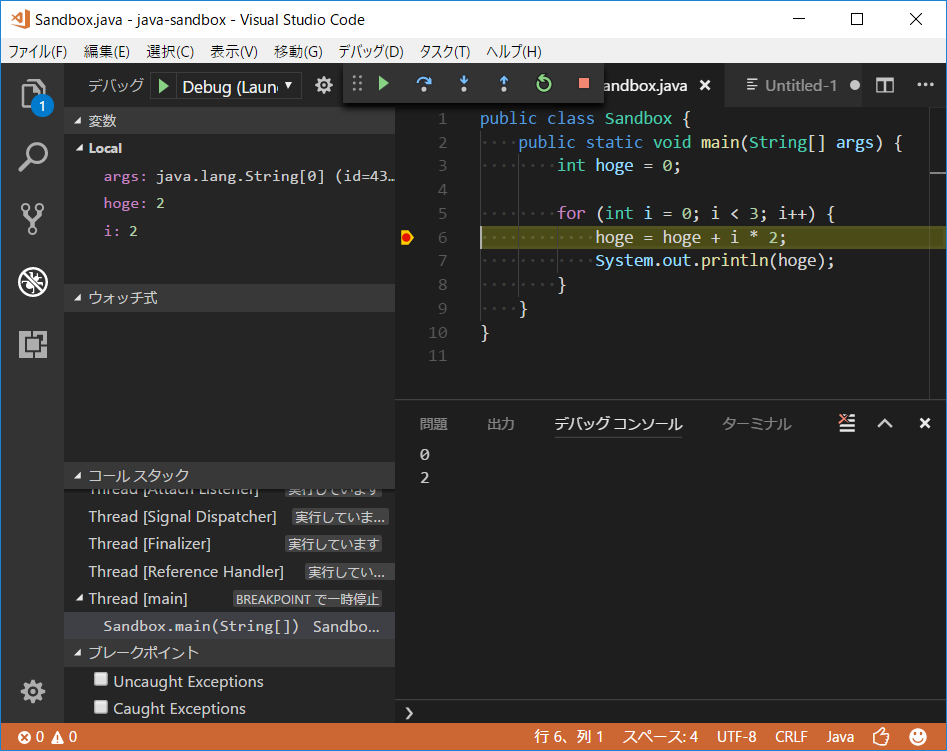
――SpringBoot funktioniert einwandfrei, und wenn es sich nur um eine kleine Recherche oder Funktionsprüfung handelt, scheint dies in Ordnung zu sein, anstatt IDEA.
Was mich interessiert hat
--Wenn Einstellungsdateien wie XML unter dem Ressourcenordner abgelegt werden, wird der Build nicht ausgeführt, selbst wenn diese Dateien aktualisiert werden. Es wird angezeigt, wenn das Projekt neu geladen wird.
- Derzeit wird es manuell unterstützt, indem eine Java-Datei gleichzeitig aktualisiert wird, wenn die Einstellungsdatei geändert wird.
Recommended Posts